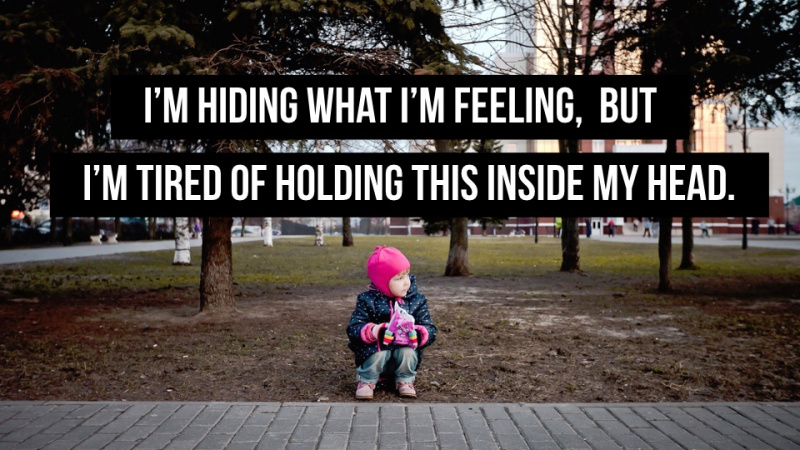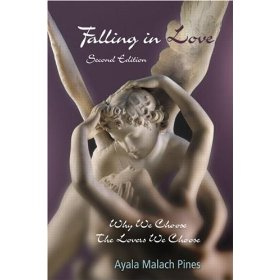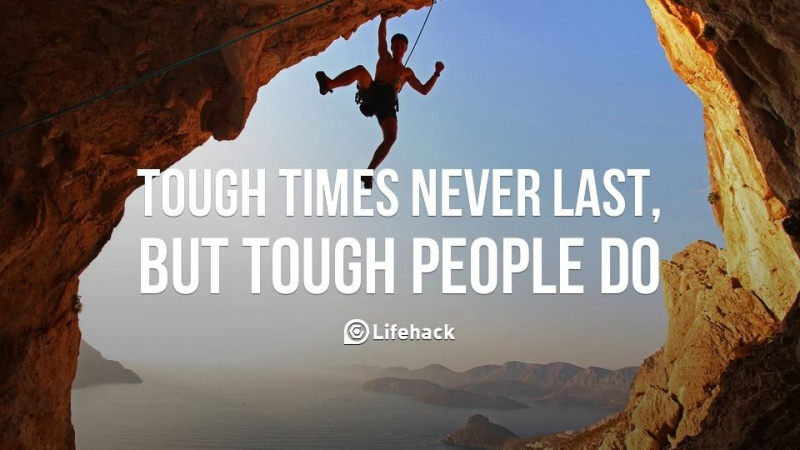25 vigtige Windows-tastaturgenveje, du har brug for at vide nu

Hvis du bruger Windows regelmæssigt, vil disse Windows-tastaturgenveje helt sikkert øge din produktivitet. Nedenfor er en eksklusiv liste over genveje, der hjælper dig med at lægge dig igennem dit daglige arbejde.
Du kender måske nogle af dem, men der er bestemt nogle skjulte perler, som du ikke ville have hørt om før. Når du begynder at bruge dem, vil du bemærke, hvor let at navigere og betjene på Windows er blevet.
Grundlæggende Windows-tastaturgenveje
Dette er de mest grundlæggende genveje og dem, du sandsynligvis har hørt om. De er nøglen til at komme igennem dit arbejde hurtigt og nemt.
1. Ctrl + Z: Fortryd
Uanset hvad du laver, eller hvor du gør det, er Ctrl + Z en livredder. Man kan muligvis ikke overleve uden denne funktion.
Uanset hvilket program du kører, hjælper denne funktion dig med at komme tilbage til dit sidste input. Så bekymre dig ikke om alle fejlene, da denne særlige genvej sparer dig hver gang.
2. Ctrl + A: Vælg alt
Igen, uanset hvilket program du kører, vælger denne genvejstast al tekst, filer, mapper eller elementer i et givet program eller side.
I stedet for at bruge din tid på at trække musen over hele siden, skal du bruge denne til at få fat i alt på én gang.
3. Ctrl + C: Kopiér
Du har valgt, hvad du vil. Nu vil du gerne kopiere det.
Dette er sandsynligvis en af de øverste genvejstaster, som folk bruger, når de arbejder på deres Windows-system. Kopier let, hvad du vil, og det forbliver hos dig, indtil du er klar til at indsætte det.
4. Ctrl + V: Indsæt
Indsæt let alt det, du har kopieret. Det kan være en tekst, fil, billede eller mappe. Under alle omstændigheder er dette en meget nyttig funktion til at bringe alt sammen.Annoncering
Hvis du vil indsætte almindelig, enkel tekst uden originalformatering, skal du bare tilføje Skift til den, dvs. Ctrl + Skift + V.
5. Ctrl + X: Klip
Vil du ikke have et stykke tekst / tabel / billede / fil et bestemt sted?
Du skal blot vælge den og bruge genvejen Ctrl + X. Stykket bliver fjernet og kopieret. Brug derefter genvejen til at indsætte den hvor som helst.
6. Alt + Tab: Skift skærm / faner
Denne har eksisteret i et stykke tid og er blevet forbedret med opgraderinger i Windows OS. Tryk blot på Alt og derefter på Tab-tasten, så skifter du til næste fane / skærm.
Når du holder Alt-knappen nede og trykker på Tab, kan du flytte og vælge mellem flere skærme. Tal om multi-tasking!
7. Ctrl + Alt + Del : Start Task Manager
Hvad sker der, når et program begynder at forsinke eller holder op med at svare, eller dit Windows OS står stille, og du ikke kan flytte noget? Du indkalder Ctrl + Alt + Del! Når du trykker dem sammen, åbnes en magisk boks kaldet task manager.
Du kan derefter tjekke, hvilke programmer / apps der gjorde din pc langsom og lukke dem ned fra selve opgavestyringen og bringe din pc tilbage til livet.
8. Alt + F4: Luk app
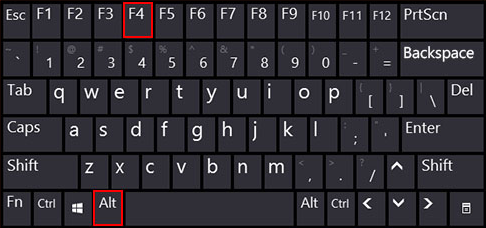
Denne genvej har eksisteret i årtier nu! Tryk blot på Alt plus funktionstasten F4, og det program, du bruger, lukkes.
Det er dog smart nok til at bede dig om at gemme dit arbejde, før det lukker ned. Det fungerer også næsten på alt lige fra din browser til spil og brugerdefinerede applikationer.
9. Ctrl + F: Find
Annoncering
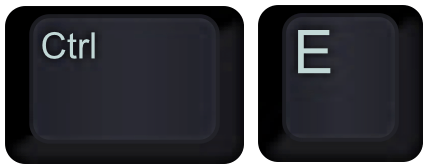
Du ved, du lige har skrevet den sætning, og nu kan du ikke finde den! Eller har du virkelig brug for at finde et bestemt nøgleord i et dokument eller en browser? Ctrl + F er den praktiske genvej, der åbner en hurtiglinje, hvor du kan indtaste nøgleordet, og det viser dig alle resultaterne i dokumentet, der matcher din anmodning.
10. Ctrl + H: Find og erstat

Du er lige færdig med dit essay, og du er klar over, at du har stavet navnet på den videnskabsmand forkert hele tiden! Nu skal du ikke kun finde nøgleordet, men erstatte al brug af det med noget andet. Overhovedet ikke et problem. Ctrl + H-genvejen kommer godt med her.
Bare tryk på tasterne, så åbnes en boks. Du kan bare skrive det ord, du skal finde og erstatte. Dette fungerer for de fleste dokumenttyper.
11. Ctrl + E: Vælg søgefeltet
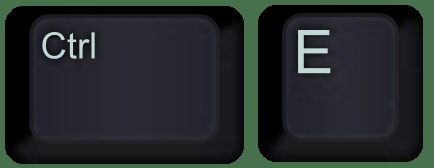
Uanset om du er i din filudforsker eller browser, skal du trykke på Ctrl + E for at vælge din søge- / navigationslinje, og du kan begynde at skrive direkte i den. Dette vil gøre dit liv lettere, når du har brug for hurtig søgning.
12. Ctrl + N: Åbn et nyt vindue
Ved at trykke Ctrl + N sammen åbnes en ny fil eller et vindue afhængigt af om du arbejder i din browser eller offline. Denne Windows-tastaturgenvej fungerer godt med de fleste offline-applikationer og online-browsere lavet til Windows.
13. Ctrl + musens rullehjul: Zoom ind / ud
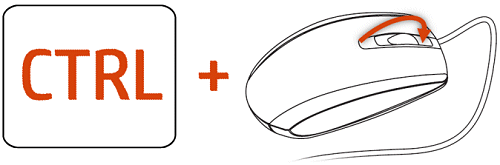
Teksten er for lille? Vil du se detaljerne mere tydeligt? Visning af en infografik, der kræver zoom ind? Denne genvej giver netop det.
Hvis du er i et dokument, vil denne kommando få dine filer og mapper til at se større ud, og hvis du er i din browser, zoomer den simpelthen ind på siden. Tal om opmærksomhed på detaljer!
Avancerede Windows tastaturgenveje
14. Win + L: Lås skærm
Annoncering
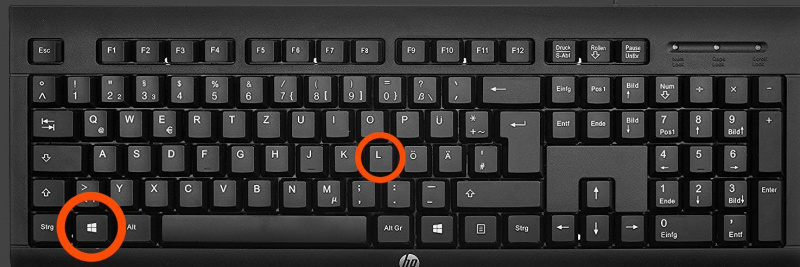
Træder du væk, men ønsker ikke at lukke eller sætte dit system i dvale? Win + L er en god genvej. Det hjælper dig med at låse din skærm ned, og medmindre du genindtaster din adgangskode, kan ingen åbne den (forudsat at du har indstillet en adgangskode til dit system).
15. Vind + D: Vis skrivebord
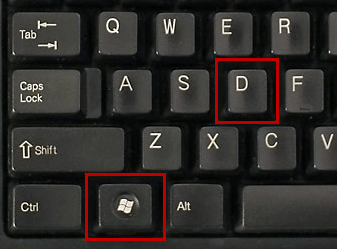
Dette er faktisk en hurtig minimeringsmulighed. Uanset hvor mange faner / vinduer der er åbne, minimerer denne genvej hurtigt dem alle og viser dig skrivebordet, så du kan få adgang til filer eller et program med et par klik.
16. Win + Tab (+ Shift): Skift visning af opgave
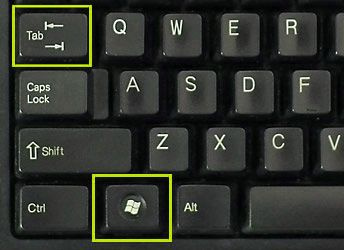
Denne genvej ligner meget hvad Alt + Tab gør, men det er en mere avanceret Windows-app-navigator. Når du trykker på den, vil du se fliser af alle åbne programmer og mest anvendte programmer.
Du kan rulle eller hoppe mellem dem ved yderligere at trykke på shift-tasten med kommandoen Win + Tab.
17. Win + C: Åbner Cortana
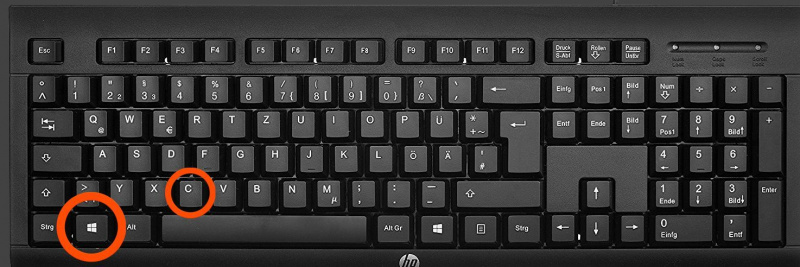
Er du fan af stemmestyring eller kan du lide at bruge Cortana til at få tingene gjort hurtigt? Du kan indkalde hende ved hjælp af Win + C-genvejen. Hun vil derefter være tilgængelig for at imødekomme enhver anmodning.
18. Win + Prt Sc: Gem skærmbillede

Mens Prt Sc giver dig mulighed for at tage et skærmbillede, kan du trykke på Windows-knappen samtidig give dig mulighed for automatisk at gemme skærmbilledet. Der er en mappe med navnet screenshot i din billeddestination, hvor PNG-filer på screenshotet gemmes. Ingen grund til at tilføje endnu et skærmbillede værktøj!
19. Win + I: Åbn indstillinger

Har du brug for hurtigt at åbne fanen Indstillinger? Nu behøver du ikke at gennemse 3-4 destinationer for at komme til fanen Indstillinger. Bare tryk på Win + I for at åbne indstillingsmenuen til Windows.Annoncering
20. Win + S: Søg efter Windows

Du har altid den fil eller det program, som du ikke kan finde på din pc. Til dette introducerede Windows søgefeltet.
Du kan nemt åbne det ved at trykke på Win + S og skrive det filnavn, du vil slå op. Da Cortana derudover er integreret med søgefunktionen, kan du også bruge den til at stille yderligere spørgsmål.
21. Fn + F2: Omdøb

Afhængigt af hardwareproducenten udfører F2-taster forskellige opgaver, f.eks. Lydstyrke op / ned eller slå Wifi fra / til. Ved hjælp af Fn + F2 kan du dog hurtigt bruge indstillingen Omdøb fil, når en fil / mappe er valgt. Sig farvel til højre klik.
22. Fn + F5: Opdater
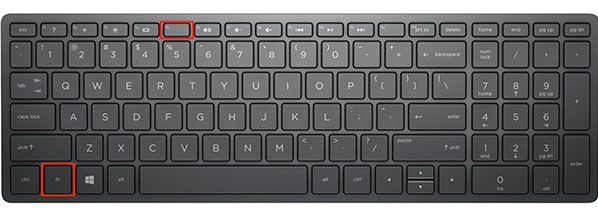
Din pc sidder fast, og processoren kan ikke følge med. Opdatering er en god metode til at få tingene til at bevæge sig. Ved at trykke på Fn + F5 kan du opdatere Windows, eller hvis du arbejder på din browser, kan det også opdatere det.
23. Win + X: Skjult menu

Vidste du, at windows havde en skjult menu? Tryk på Win + X og se det pop op-vindue. Det giver dig adgang til alle de vigtige områder i systemet.
24. Win + V: Naviger gennem meddelelser
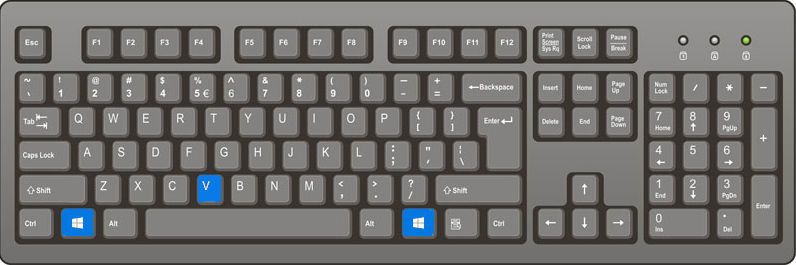
Hvis du har konfigureret underretninger og alarmer på dine systemer, vil denne genvej hjælpe dig med let at skifte mellem dem alle. Det er yderst nyttigt for folk, der er særligt populære eller travle.
25. Win + Ctrl + B: Åbn app, der viste en meddelelse

Du arbejder, og der vises en underretning, der har brug for din opmærksomhed. Brug Win + Ctrl + B, og opdagelsesrejseren skifter til det program, der sendte meddelelsen til dig. Hurtig.Annoncering
Bundlinjen
Du er måske spændt på at begynde at bruge alle disse Windows-tastaturgenveje med det samme. Mens jeg råder dig til at prøve dem alle, afhænger det helt af, hvordan du engagerer dig i dit system, og hvilket arbejde du udfører. Ethvert antal af dem kan generelt være nyttige. Begynd at eksperimentere i dag.
Flere tip til brug af Windows
- Bedste 5 gratis partitionsstyringssoftware til Windows 10
- Windows 10 Sikkerhedsindstillinger: Skridt til at holde dine personlige data private
- 10 ting at forvente fra Windows 10
Fremhævet fotokredit: freestocks.org via unsplash.com